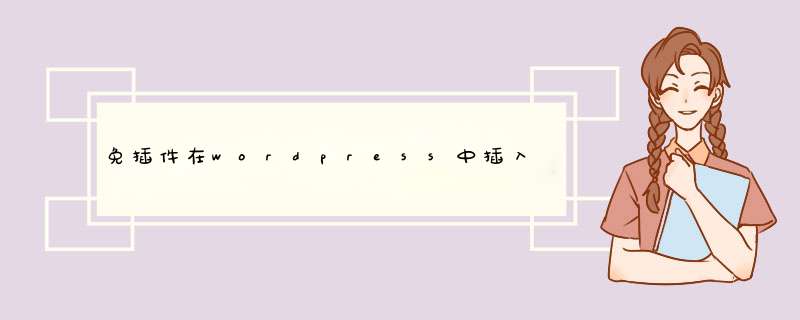
其实在WordPress中插入表格并不难。使用wp-table插件就可以轻松做到。本文的重点是介绍在WordPress中无插件插入表格的方法。这里有个很好的例子,有兴趣的朋友可以参考一下。
WordPress很强大,但是其编辑器却很简陋,可能WordPress依仗着自己有丰富的插件功能所以将后台的编辑器简化了吧。当然,一些简单的文字与图片输入对于WordPress编辑器来说是完全能够胜任的,但是如果要输入像表格这类稍稍复杂些的格式就要向WordPress投降了。虽然WordPress编辑器中有一项“从Word粘贴”的功能键,但是从Word中复制出来的表格粘贴在WordPress中就荡然无存了,就算是在Dreamweaver中编辑好的表格代码粘贴到WordPress编辑器的HTML格式下还是不能完美呈现。要在WordPress中插入表格,其实并非难事,只要用wp-table插件就能轻松做到,但是如果我们一碰到问题就用插件解决,那WordPress迟早会被拖垮的。再次重申一下我的口号:能用代码搞定的就绝不用插件解决!所以本文对wp-table插件不作任何评价,有需要的朋友可以试试,本文的重点是介绍免插件在WordPress中插入表格的方法。
切入正题,和用caption属性给图片加描述边框一样,要在WordPress中插入表格,我们只需要给表格定义一个CSS样式就行。参考代码如下:
复制代码代码如下:
/*----------table----------*/
table.table{
border-spacing:2px;
border-collapse:separate;
background-color:#FFF;
border-color:gray;
border-style:outset;
border-width:1px;
}
table.tableth{
background-color:#FFF;
-moz-border-radius:0;
border-color:gray;
border-style:inset;
border-width:1px;
padding:1px;
}
table.tabletd{
-moz-border-radius:0;
border-color:gray;
border-style:inset;
border-width:1px;
padding:1px;
}
在WordPress后台编辑器中插入表格时,只需用Dreamweaver之类的编辑器事先划好表格,再将代码粘贴至HTML格式下,并引用class="table",例如:
复制代码代码如下:
<tableclass="table"border="1"width="200"align="center">
<tbody>
<tr>
<td>第1行第1列</td>
<td>第1行第2列</td>
</tr>
<tr>
<td>第2行第1列</td>
<td>第2行第2列</td>
</tr>
</tbody>
</table>
效果:
第1行第1列第1行第2列
第2行第1列第2行第2列
欢迎分享,转载请注明来源:内存溢出

 微信扫一扫
微信扫一扫
 支付宝扫一扫
支付宝扫一扫
评论列表(0条)